您好,登錄后才能下訂單哦!
您好,登錄后才能下訂單哦!
這期內容當中小編將會給大家帶來有關windows如何安裝配置python工具Ulipad,文章內容豐富且以專業的角度為大家分析和敘述,閱讀完這篇文章希望大家可以有所收獲。
在windows下安裝配置Ulipad
注意Ulipad是基于wxPython編寫的,因此需要有wxpython的支持,得先安裝wxpython。
安裝完成之后,打開Ulipad就是如下界面了:
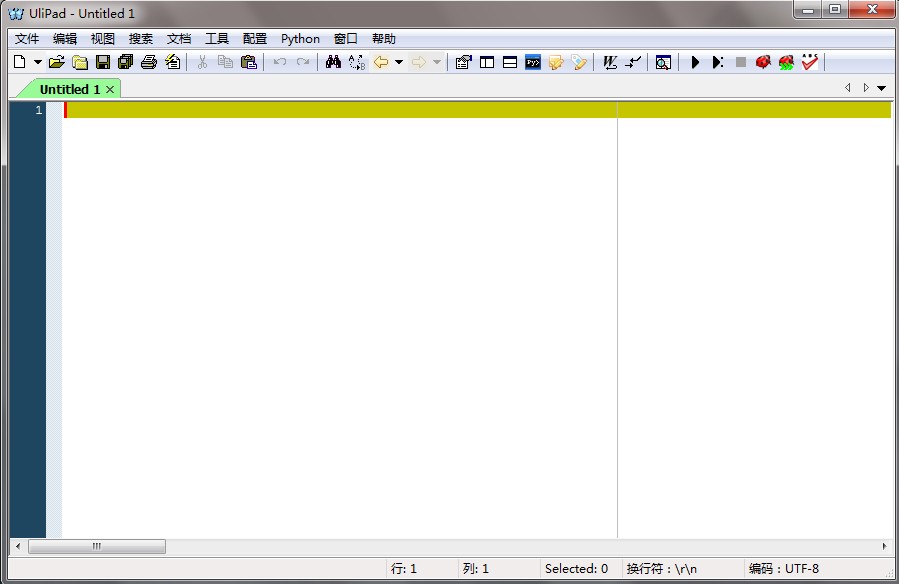
Ulipad通用設置:
選擇“編輯”->“參數”:
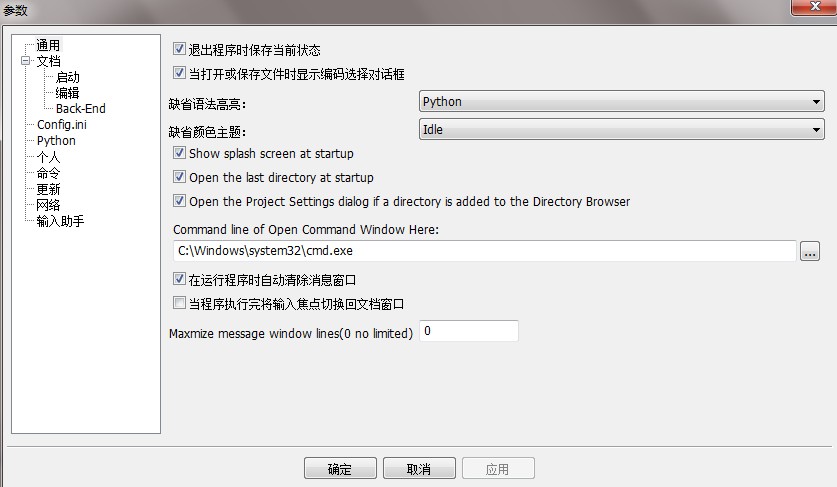
這里可以設置 文件的默認編碼格式、自動縮進等
另外這里要非常注意一點,“輸入助手”一定要設置,否則Ulipad的自動提示很緩慢:
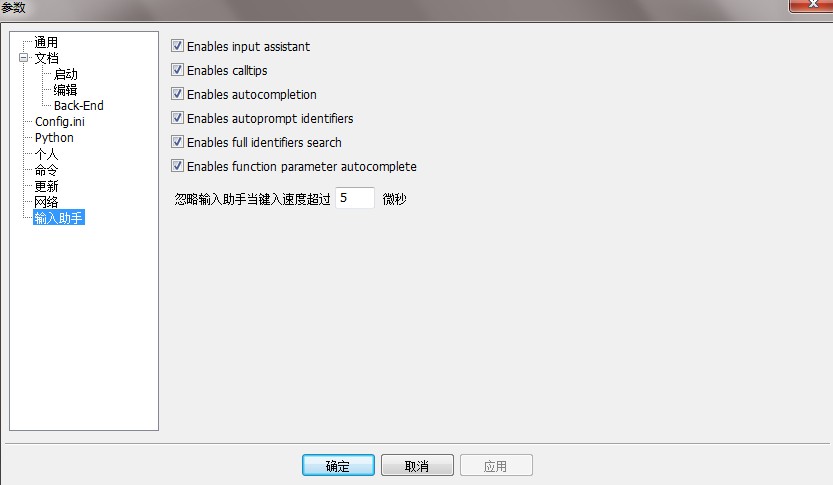
默認是“400微秒”,最好改成“10微秒一下”。
另外,Ulipad支持語法高亮,如果需要設置的話,可以選擇“文檔”->“語法參數”來設置:
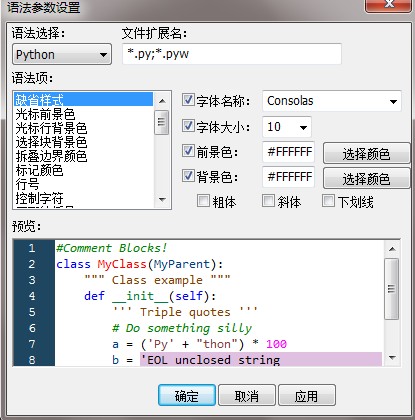
另外,Ulipad支持目錄瀏覽,選擇“文件”->“目錄瀏覽”即可。并且Ulipad支持調試功能、以及可以安裝一些插件來進行Django的開發等。
如果需要對.py文件有右鍵 打開方式支持:
1.打開注冊表(win+R,運行框輸入regedit)
2.先對*.py文件進行設置。找到注冊表目錄HKEY_CLASSES_ROOT\Python.File\shell,在shell文件夾圖標上點右鍵→新建→項,對新項進行命名,這里命什么名字,在右鍵將會顯示什么名字,比如我的是“Edit with UliPad”。
3.在“Edit with UliPad”上繼續點右鍵新建項,項名為“command”,點command,右邊出現一個“默認”,后面的數據是空的,現在就是在這里添加數據。
4.雙擊“默認"彈出編輯對話框,復制以下字符:
"D:\Program Files\UliPad\UliPad.exe" "%1"
再右鍵.py文件就多了"Edit with Ulipad"選項了。
上述就是小編為大家分享的windows如何安裝配置python工具Ulipad了,如果剛好有類似的疑惑,不妨參照上述分析進行理解。如果想知道更多相關知識,歡迎關注億速云行業資訊頻道。
免責聲明:本站發布的內容(圖片、視頻和文字)以原創、轉載和分享為主,文章觀點不代表本網站立場,如果涉及侵權請聯系站長郵箱:is@yisu.com進行舉報,并提供相關證據,一經查實,將立刻刪除涉嫌侵權內容。